Există o mulțime de modalități ingenioase prin care poți să-ți optimizezi experiența și eficiența pe Linux. Un aspect interesant este posibilitatea de a configura închiderea automată a calculatorului tău.
În acest material, vom examina cum poți programa un PC Linux să se închidă singur, respectând un orar prestabilit. În plus, vom analiza cum poți utiliza rtcwake, un instrument util pentru a activa automat calculatorul!
Instrumentul de Închidere
Funcția de închidere automată pe Linux se bazează pe un instrument încorporat, denumit simplu „shutdown”. Acest program este prezent în toate distribuțiile Linux, deci nu necesită instalare suplimentară. Utilizarea sa este destul de directă, operând pe un sistem de timp de 24 de ore.
Dacă nu ești familiarizat cu sistemul de timp de 24 de ore, poți folosi acest
convertor online.
Pentru a porni sau opri un sistem Linux, ai nevoie de privilegii de root. Comanda de oprire nu va funcționa corect fără acces root. Pentru a obține acest acces, deschide un terminal și conectează-te ca utilizator root folosind comanda „su”. Alternativ, dacă „su” nu funcționează, încearcă „sudo -s”.
su -
sau
sudo -s
Cu acces root, comanda „shutdown” este funcțională. Pentru a opri imediat computerul Linux, folosește:
shutdown -P now
Alternativ, poți programa o oprire la o anumită oră, înlocuind „now” cu ora dorită. De exemplu, pentru a seta calculatorul Linux să se oprească la ora 19:25, introdu:
shutdown -P 19:25
O comandă de oprire programată poate fi anulată oricând, folosind indicatorul „c”. Anulează o oprire cu:
shutdown -c
Repornirea Cu Instrumentul de Închidere
Comanda „shutdown” este utilă pentru a opri automat un computer Linux la o oră prestabilită. Totuși, acest instrument oferă mai multe funcționalități. Una dintre cele mai utile este opțiunea de „repornire”. Folosind această opțiune, comanda va reporni calculatorul Linux conform programării.
Folosirea indicatorului „r” pentru a programa o repornire cu „shutdown” funcționează similar cu indicatorul „P”. Scrie pur și simplu comanda, specifică o oră și utilizează indicatorul:
shutdown -r 19:25
Ca de obicei, pentru a dezactiva o comandă de repornire, folosește „shutdown -c”.
Programarea Trezirilor
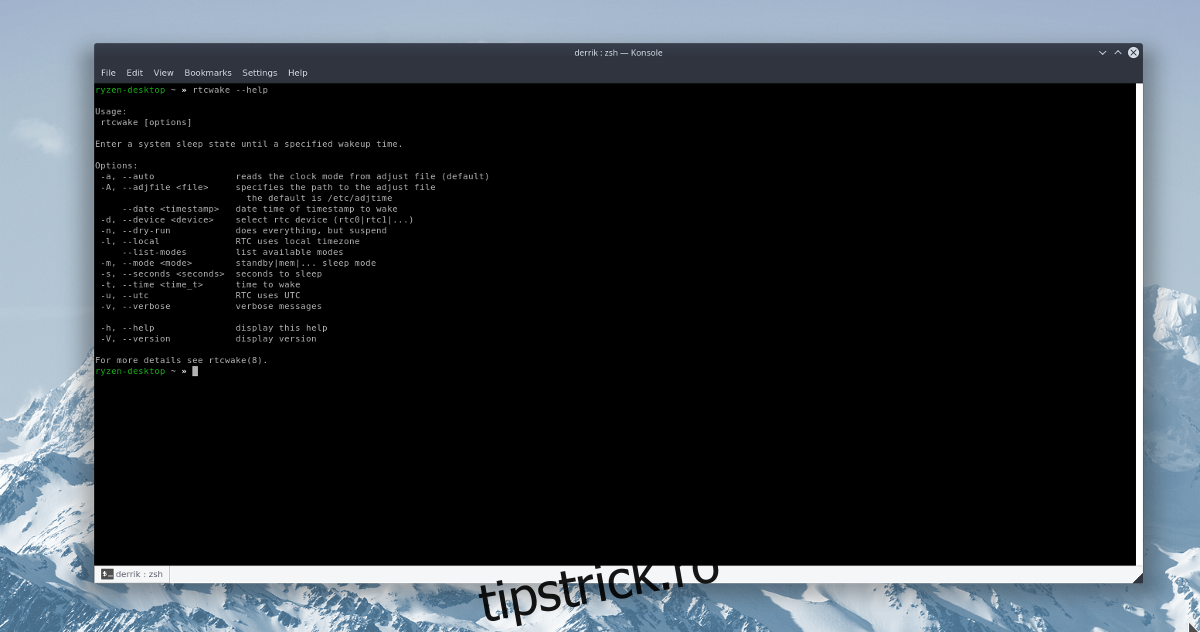
Rtcwake este un instrument care permite utilizatorilor să suspende computerul și să-l programeze pentru o reactivare ulterioară. Spre deosebire de „shutdown”, rtcwake permite folosirea diferitelor metode de programare. Funcționează cu secunde și ora UTC (24 ore).
Acest instrument dispune de numeroase setări și funcții. Pentru a beneficia la maximum de rtcwake, salvează informațiile de ajutor într-un fișier text pentru referință ulterioară.
rtcwake --help >> ~/rtcwake-help.txt
Suspendarea pe RAM și Reactivarea
O metodă populară de a pune calculatorul în repaus este suspendarea pe RAM. Mulți aleg această metodă, în defavoarea suspendării pe disc, deoarece oferă o economie superioară de energie, mai ales în cazul laptopurilor. Cu ajutorul rtcwake, această metodă de suspendare poate fi automatizată. Pentru a programa un calculator Linux să se suspende automat în RAM și să se activeze după 8 ore, introdu următoarele comenzi:
Reține: Instrumentul rtcwake poate utiliza atât secundele, cât și ora UTC. Pentru programări mai precise, este recomandat
să folosești secundele.
su -
sau
sudo -s rtcwake -m mem -s 28800
Suspendarea pe Disc și Reactivarea
Preferi să suspendi pe disc atunci când pui calculatorul Linux în repaus? Atunci programează-l cu rtcwake! Obține acces root și folosește următoarele instrucțiuni pentru a suspenda pe disc timp de 12 ore:
rtcwake -m disk -s 43200
Suspendarea și Alte Operațiuni
Suspendarea și reactivarea automată sunt foarte utile, dar cum ar fi să poți lansa programe imediat după reactivare? Datorită modului de funcționare al Linux și UNIX, este ușor să integrezi rtcwake cu alte comenzi. De exemplu, pentru a lansa Libre Office imediat după ce rtcwake revine din suspendare, rulează această comandă:
Este recomandat să folosești „sudo” atunci când combini alte comenzi cu rtcwake, pentru a evita ca programele să se deschidă cu utilizatorul greșit.
sudo rtcwake -m mem -s 28800 && libreoffice
Adăugarea „&&” indică promptului Bash să efectueze o operație și apoi o alta. De exemplu, pentru a lansa mai multe programe după revenirea din suspendare, încearcă:
sudo rtcwake -m mem -s 2800 && libreoffice && firefox && gnome-terminal && gimp
Doar Reactivarea, Fără Suspendare
Instrumentul rtcwake suspendă sistemul imediat, pentru a-l reactiva ulterior. Dacă vrei să suspendi calculatorul Linux când dorești, dar să programezi o reactivare, trebuie să folosești funcția „no”. Folosind „no”, rtcwake nu va suspenda sistemul, ci doar îl va reactiva la ora stabilită.
Folosirea semnalului „no” în rtcwake implică faptul că nu este necesar să specifici tipul de suspendare, deoarece sistemul presupune că utilizatorul va face acest lucru manual. În schimb, trebuie doar să specifici când să se trezească.
su -
sau
sudo -s rtcwake -m no -s 43200